Þurfa Macs virkilega eldvegg?

Þegar þú grafar þig inn í stillingar Mac þinn finnurðu eldvegginn, sem er sjálfgefið slökkt á honum. Er það ekki óöruggt? Af hverju er Apple svona ábyrgðarlaust?

Nú á dögum vilja margir notendur breyta gögnum úr Windows tölvum yfir í Mac OS X, fyrir vinnu eða einfaldlega umbreyta myndum eða hljóðum. Þess vegna fæddust mörg stuðningsverkfæri, þar á meðal hugbúnaður Windows Migration Assistant.
Með Mac OS X er þetta tól innbyggt, svo þú getur fljótt skipt úr Windows yfir í OS Til dæmis verða tölvupóstar frá Windows Live Mail og Outlook fluttir í tölvupóst á Mac, en tengiliðir frá Windows verða einnig fluttir yfir í Contacts forritið. Í þessari grein munum við sýna þér hvernig á að nota þetta tól til að umbreyta gögnum frá Windows til Mac OS X.
Til að nota þetta tól verða Mac og Windows að vera á sama neti.
1. Settu upp Windows Migration Assistant á Windows:
Skref 1:
Þú opnar hlekkinn hér að neðan til að hlaða niður Windows Migration Assistant á tölvuna þína.
Skref 2:
Við höldum áfram með uppsetninguna á Windows. Smelltu á Next til að halda áfram að setja upp forritið.
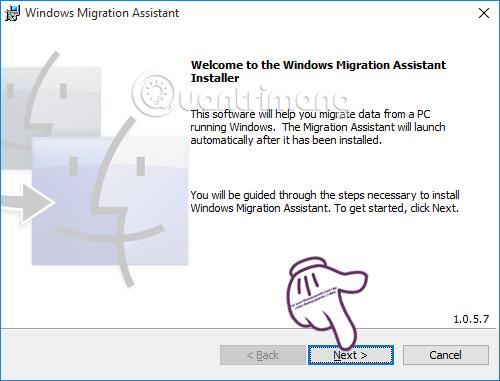
Skref 3:
Þú hakar í reitinn Ég samþykki skilmálana í leyfissamningnum , samþykkir skilmálana. Smelltu á Setja upp til að setja upp.
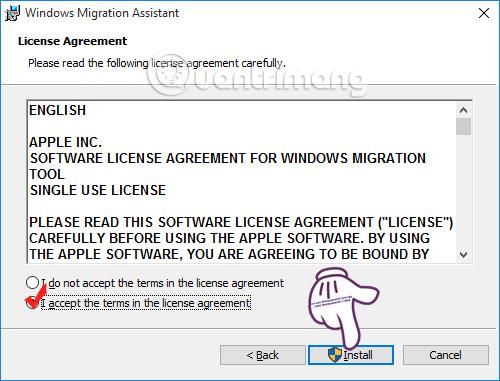
Skref 4:
Þú bíður eftir sjálfvirku uppsetningarferlinu. Þá birtist gluggaviðmótið eins og hér að neðan, smelltu á Ljúka til að klára að setja upp Windows Migration Assistant á tölvunni.
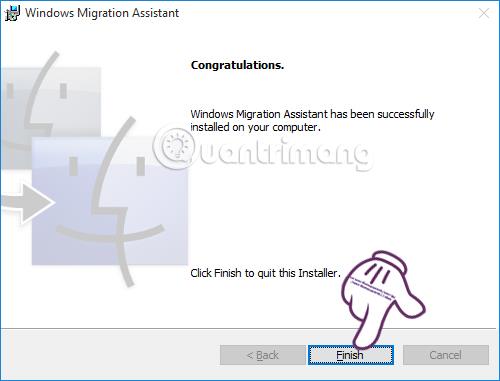
Skref 5:
Strax eftir það mun forritið einfaldlega útskýra hvernig gagnabreyting virkar. Smelltu á Halda áfram til að halda áfram með gagnabreytingarskrefunum.
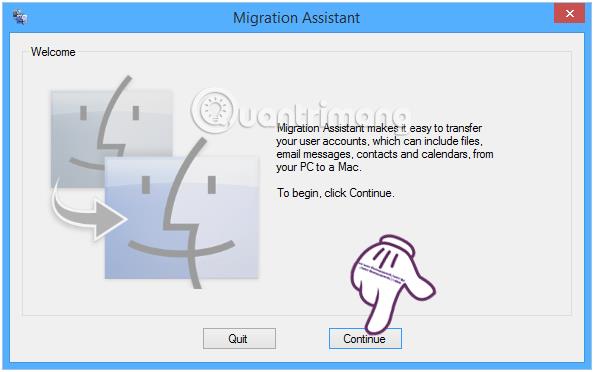
Næst mun forritið sjálfkrafa safna gögnum á Windows tölvunni þinni frá reikningnum þínum, netfangi og persónulegum skrám. Síðan smellum við á Halda áfram til að leita að Mac-tölvum með sömu nettengingu.
2. Notaðu Windows Migration Assistant á Mac OS X:
Athugaðu að Windows tölvan þín verður samt að keyra forritið og tengjast sama neti og tækin tvö.
Skref 1:
Á Mac getum við opnað Migration Assistant með því að fara í Utilities möppuna (í Applications möppunni) eða nota Spotlight Search . Tólið mun hafa 3 valkosti fyrir okkur:
Við veljum Frá Windows PC (From a Windows PC) og smellum á Halda áfram .
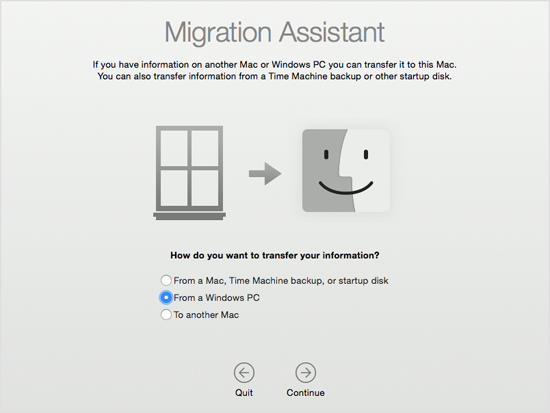
Skref 2:
Tólið mun biðja þig um lykilorð á Mac. Smelltu á Halda áfram til að leita að Windows tölvum.
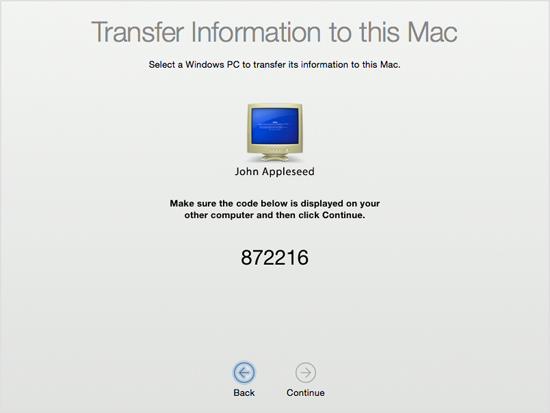
Á sama tíma færðu lykilorðið á Windows tölvuna þína , smelltu á Halda áfram .
Skref 3:
Strax eftir að hafa tengt tvö tæki með sama lykilorðinu mun tólið birta lista yfir öryggisafrit af Windows tölvunni . Við getum smellt á þríhyrningstáknið í hverri möppu til að auka úrval gagna sem á að flytja. Smelltu á Halda áfram til að halda áfram með gagnaflutning.
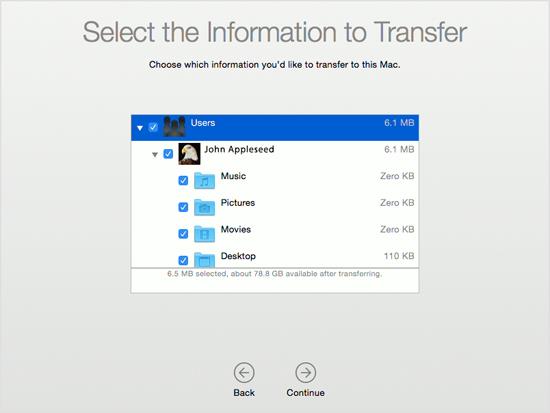
Flutningstími er fljótur eða hægur eftir stærð möppunnar.
Skoðaðu fleiri greinar hér:
Óska þér velgengni!
Þegar þú grafar þig inn í stillingar Mac þinn finnurðu eldvegginn, sem er sjálfgefið slökkt á honum. Er það ekki óöruggt? Af hverju er Apple svona ábyrgðarlaust?
Í Windows stýrikerfum geturðu eytt skrám varanlega með því að ýta á og halda Shift takkanum inni. Hins vegar er þessi aðferð ekki tiltæk á Mac. Og Mac notendur verða að bíða þar til OS X 10.11 El Capitan til að nota þennan eiginleika.
Þörfin á að flytja gögn frá Windows til Mac OS X er sífellt vinsælli, sem leiðir til margra hugbúnaðar sem styður viðskipti. Með innbyggðu Windows Migration Assistant tólinu á Mac OS X mun það hjálpa til við að viðskiptin virki hraðar.
Ef þú vilt frekar VMware en VirtualBox geturðu búið til macOS Monterey sýndarvél með VMware sem virkar nákvæmlega eins og VirtualBox.
Þessi grein mun leiða þig í gegnum einföld skref sem þú þarft að framkvæma til að eyða (gleyma) áður tengdu WiFi neti á Mac þinn.
Að setja lykilorð á tölvuna þína er einfaldasta leiðin til að tryggja tölvuna þína fyrir óviðkomandi aðgangi eða tölvuafbrotum til að fá aðgang að skjölum þínum eða persónulegum gögnum.
Nýlega stendur Java frammi fyrir miklum öryggisvandamálum, það eru margir veikleikar í þessu tóli. Tölvuþrjótar geta stolið mikilvægum upplýsingum. Þess vegna, til að tryggja upplýsingaöryggi og öryggi, ættir þú að fjarlægja Java úr vafra tölvunnar.
Þarftu að lesa Mac drif á Windows? Grein dagsins mun segja þér allt sem þú þarft að vita til að láta Mac drifið þitt virka á Windows.
DPI (punktar á tommu) er mælieining til að mæla næmi tölvumúsar. Því hærra sem DPI er, því lengur getur bendillinn á skjánum færst á skjánum í hvert sinn sem músin er færð.
Tips.BlogCafeIT mun leiðbeina þér hvernig á að setja upp Windows 10 á MacBook Pro (útgáfa 2016 og nýrri).
Að fela eða fela möppu eða skrá á tölvunni þinni tryggir að hluta öryggi og öryggi upplýsinganna sem eru í þeirri möppu eða skrá frá því að aðrir finnist.
Sumir vísindamenn telja að ljósið sem stafar frá tölvum sé orsök svefnleysis og eirðarlauss svefns margra. Sem betur fer er til lausn - takmörkunaraðgerðin fyrir blátt ljós á PC og Mac - sem mun hjálpa þér að losna við þetta svefnleysisvandamál.
Ef tölvan þín, Mac eða Android, iOS tæki geta ekki horft á myndbönd á Youtube, eða geta ekki hlaðið myndböndum, eða myndbönd spila ekki,... þá geturðu beitt einhverjum af lausnunum hér að neðan til að laga villuna. .










